win10莫名其妙自動休眠
win自動休眠
莫名自動休眠
解決自動休眠問題
win10系統是一款科技非常多非常厲害的系統!用戶可以按照自己的情況來對win10系統進行各種各樣的設定! win10系統幾乎所有的功能都可以讓使用者自己來依照自己的要求設定!最近許多的朋友都反應所自己的win10系統總是出現莫名其妙的休眠現象,今天小編為大家帶來的就是win10自動休眠關閉設定的詳細教程有需要的用戶們快來看看吧。

win10莫名其妙自動休眠的解決方法:
操作步驟:
1、進入win10桌面,滑鼠右鍵桌面空白處,選取個性化開啟。
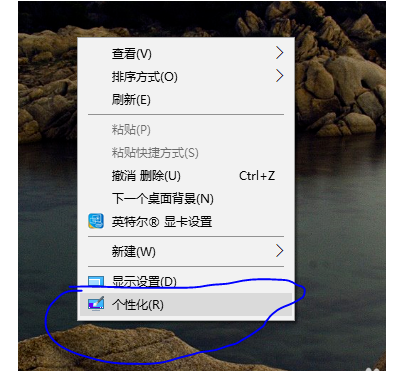
2、在設定介面的左側點選鎖定螢幕介面,進入下一步。
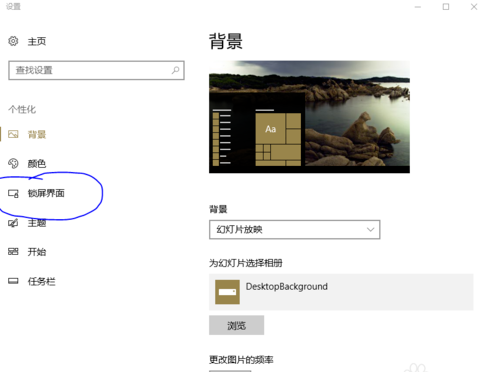
3、然後在右側介面的底部找到螢幕保護程式設置,進入下一步。
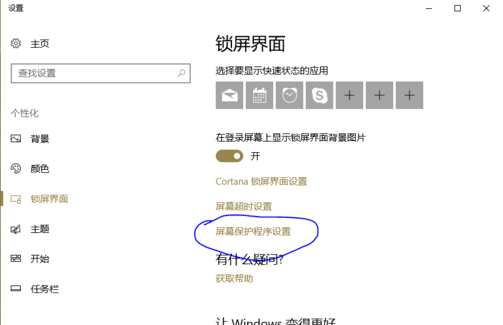
4、在出現的螢幕保護程式設定介面中,修改等待時間,如果您覺得時間太短可以設定長一點,小編這裡設定的是30分鐘,然後點擊應用並確定即可。
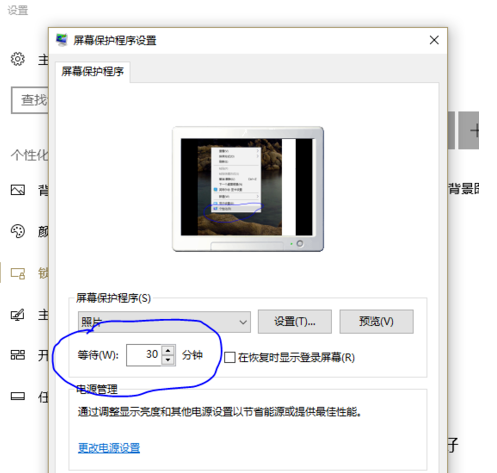
win10莫名其妙自動休眠的相關資訊:
#>>>win10黑屏一會兒才進桌面
#> >>win10黑畫面只有滑鼠能動打不開任務管理器
>>>進win10黑畫面只有滑鼠
>>>win10黑畫面只有滑鼠箭頭
>>>win10黑畫面工作列閃爍
以上是win10莫名其妙自動休眠的詳細內容。更多資訊請關注PHP中文網其他相關文章!
本網站聲明
本文內容由網友自願投稿,版權歸原作者所有。本站不承擔相應的法律責任。如發現涉嫌抄襲或侵權的內容,請聯絡admin@php.cn

熱AI工具

Undresser.AI Undress
人工智慧驅動的應用程序,用於創建逼真的裸體照片

AI Clothes Remover
用於從照片中去除衣服的線上人工智慧工具。

Undress AI Tool
免費脫衣圖片

Clothoff.io
AI脫衣器

AI Hentai Generator
免費產生 AI 無盡。

熱門文章
R.E.P.O.能量晶體解釋及其做什麼(黃色晶體)
2 週前
By 尊渡假赌尊渡假赌尊渡假赌
倉庫:如何復興隊友
4 週前
By 尊渡假赌尊渡假赌尊渡假赌
Hello Kitty Island冒險:如何獲得巨型種子
3 週前
By 尊渡假赌尊渡假赌尊渡假赌
擊敗分裂小說需要多長時間?
3 週前
By DDD
R.E.P.O.保存文件位置:在哪里以及如何保護它?
3 週前
By DDD

熱工具

記事本++7.3.1
好用且免費的程式碼編輯器

SublimeText3漢化版
中文版,非常好用

禪工作室 13.0.1
強大的PHP整合開發環境

Dreamweaver CS6
視覺化網頁開發工具

SublimeText3 Mac版
神級程式碼編輯軟體(SublimeText3)
 前3個Windows 11的遊戲功能,使Windows 10超過Windows 10
Mar 16, 2025 am 12:17 AM
前3個Windows 11的遊戲功能,使Windows 10超過Windows 10
Mar 16, 2025 am 12:17 AM
前3個Windows 11的遊戲功能,使Windows 10超過Windows 10













